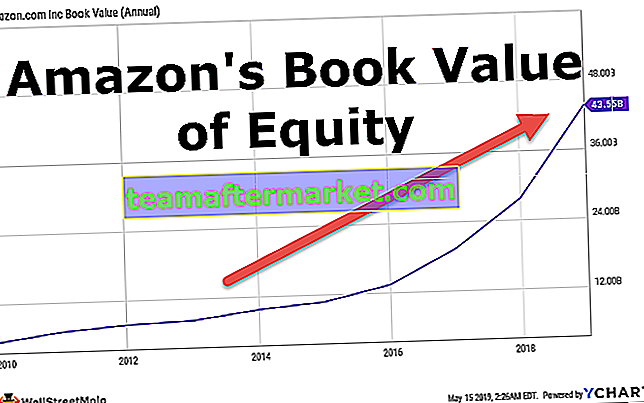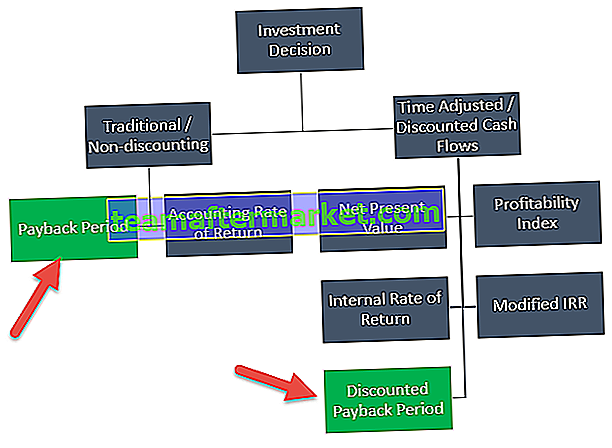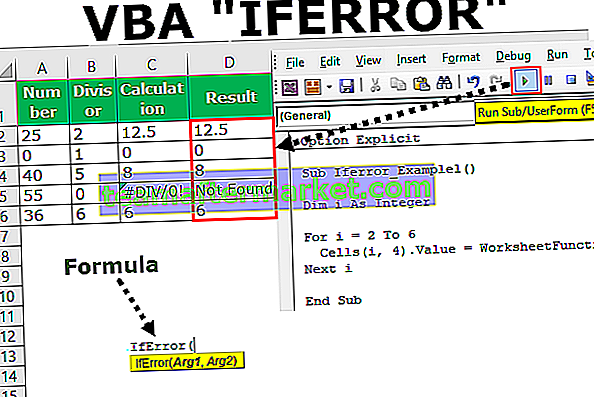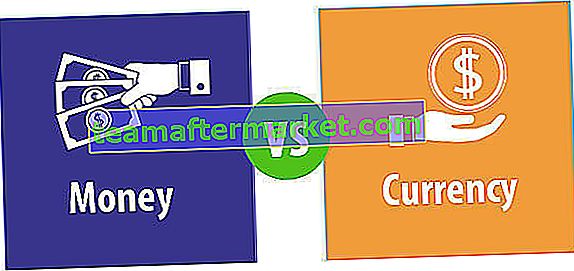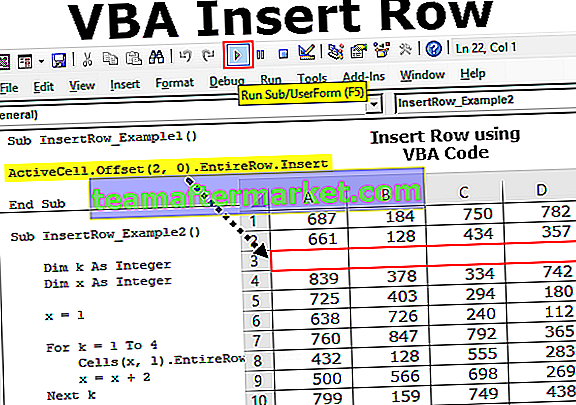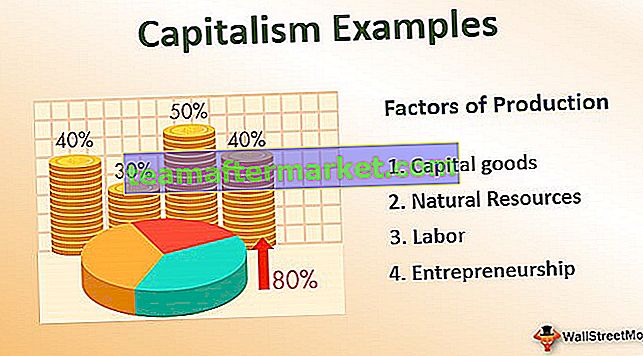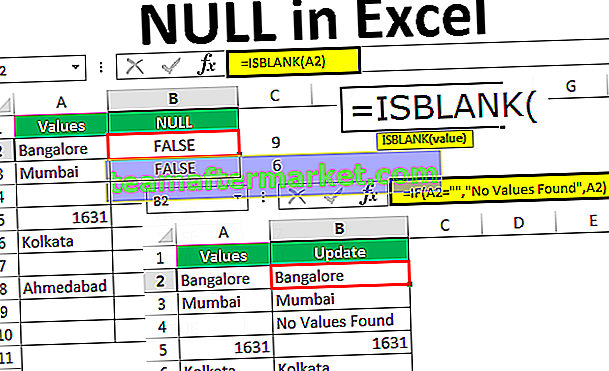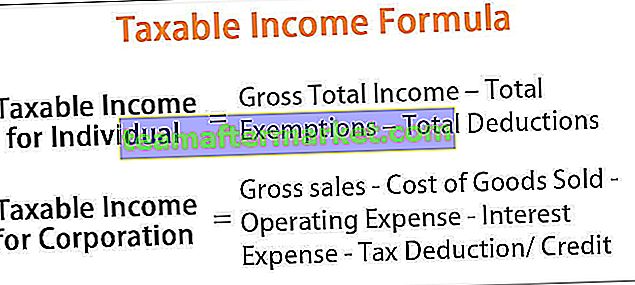Das Drucken in VBA ist dem Drucken in Excel sehr ähnlich. Wenn wir wichtige Daten in Excel oder Tabellenkalkulationen haben, können Sie sie nur als PDF speichern oder drucken. Zum Drucken müssen Sie den Druckbefehl in einrichten VBA zuerst vor der Verwendung, was dieser Befehl tut, wenn die Daten gedruckt oder in eine andere Datei geschrieben werden.
Was ist Drucken in VBA Excel?
VBA-Ausdruck ist nichts anderes als wie üblich, wie wir im regulären Arbeitsblatt drucken, es gibt keinen Unterschied. Mit Excel VBA-Code können wir die gesamten Arbeitsblattdaten drucken, die Arbeitsmappe, Diagramme, den angegebenen Bereich usw. drucken.
Nach all der harten Arbeit, die wir geleistet haben, um den Bericht dem Manager zu präsentieren, senden wir normalerweise E-Mails. In einigen Fällen benötigt Ihr Manager in der Besprechung jedoch eine Kopie Ihrer Berichte. In diesen Szenarien müssen Sie den Bericht ausdrucken, den Sie in der Tabelle haben. Einer der Gründe, warum Ihr Manager einen Ausdruck des Berichts benötigt, könnte sein, dass es sich um einen sehr großen Bericht handelt, der auf dem Computer gelesen werden kann. In einem Arbeitsblatt müssen Sie bereits mit dem Drucken der Berichte vertraut sein. In diesem Artikel zeigen wir Ihnen, wie Sie mit VBA-Codierung drucken. Folgen Sie diesem Artikel für die nächsten 15 Minuten, um zu erfahren, wie Sie Berichte in VBA drucken.
Syntax von VBA PrintOut in VBA Excel
Bevor wir die Syntax sehen, lassen Sie mich dies zuerst klären. Was drucken wir, wir drucken Bereiche, Diagramme, Arbeitsblätter, Arbeitsmappen. Daher steht die PrintOut () -Methode für alle diese Ziele zur Verfügung.

[Von]: Von welcher Seite des Drucks muss gestartet werden. Wenn wir keinen Wert angeben, wird dieser wie auf der ersten Seite behandelt.
[An]: Was sollte die letzte Seite sein, die gedruckt werden soll? Wenn es ignoriert wird, wird es bis zur letzten Seite gedruckt.
[Kopien]: Wie viele Kopien müssen Sie drucken?
[Vorschau]: Möchten Sie die Druckvorschau sehen, bevor Sie mit dem Drucken fortfahren? Wenn ja, ist TRUE das Argument, wenn nicht, ist FALSE das Argument.
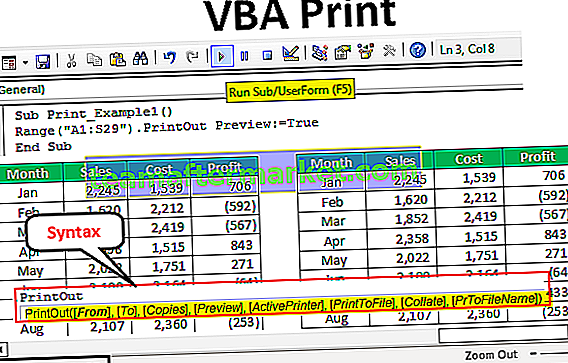
Beispiele für Drucken in VBA Excel
Unten finden Sie Beispiele für Drucken in VBA Excel.
Sie können diese VBA Print Excel-Vorlage hier herunterladen - VBA Print Excel-VorlageZur Veranschaulichung habe ich Dummy-Daten erstellt, wie im folgenden Bild gezeigt.

Jetzt müssen wir den Bericht von A1 bis D14 drucken, das ist mein Bereich. Geben Sie den Bereich im VBA-Code ein, um auf die PrintOut-Methode zuzugreifen.
Code:
Sub Print_Example1 () Range ("A1: D14") End Sub 
Greifen Sie jetzt auf die PrintOut-Methode zu.
Code:
Sub Print_Example1 () Bereich ("A1: D14"). PrintOut End Sub 
Ich berühre keinen der Parameter, dies reicht aus, um den ausgewählten Bereich zu drucken. Wenn ich diesen Code ausführe, wird der Bereich von A1 bis D14 gedruckt.
Parameter der Ausdruckmethode in VBA Excel
Jetzt habe ich dieselben Daten kopiert und eingefügt, um andere Parameter der PrintOut-Methode in VBA Excel zu verwenden.

Wenn wir das gesamte Blatt drucken möchten, können wir das gesamte Blatt als aktives Blatt bezeichnen. Dies deckt das gesamte Blatt darin ab.
Code zum Drucken des gesamten Arbeitsblatts.
Code:
Sub Print_Example1 () ActiveSheet.UsedRange.PrintOut 'Hiermit wird der gesamte verwendete Blattbereich gedruckt. End Sub

Code zum Verweisen auf den Blattnamen .
Code:
Sub Print_Example1 () Sheets ("Ex 1"). UsedRange.PrintOut 'Hiermit wird auch der gesamte verwendete Bereich des Blattes mit dem Namen Ex 1 gedruckt. End Sub 
Code zum Drucken aller Arbeitsblätter in der Arbeitsmappe .
Code:
Sub Print_Example1 () Worksheets.UsedRange.PrintOut 'Hiermit wird auch der gesamte verwendete Bereich aller Blätter in der Arbeitsmappe gedruckt. End Sub

Code zum Drucken der gesamten Arbeitsmappendaten .
Code:
Sub Print_Example1 () ThisWorkbook.UsedRange.PrintOut 'Hiermit wird auch der gesamte verwendete Bereich aller Blätter in der Arbeitsmappe gedruckt. End Sub

Code zum Drucken nur des ausgewählten Bereichs .
Code:
Sub Print_Example1 () Selection.PrintOut 'Hiermit wird nur der ausgewählte Bereich End Sub gedruckt

Wie verwende ich die Parameter der Ausdruckmethode in Excel VBA?
Jetzt werden wir sehen, wie die Parameter der Ausdruckmethode verwendet werden. Wie gesagt, ich habe die Daten erweitert, um andere Eigenschaften zu verwenden.

Sicher wird dies nicht in einem einzelnen Blatt gedruckt. Wählen Sie den Bereich als A1 bis S29.
Code:
Sub Print_Example2 () Range ("A1: S29") End Sub 
Wählen Sie nun die Ausdruckmethode.
Code:
Sub Print_Example2 () Range ("A1: S29"). PrintOut End Sub 
Der erste und zweite Parameter sind Von und Bis. Dies ist die Position der Start- und Endseiten. Standardmäßig werden alle Seiten gedruckt, daher berühre ich diesen Teil nicht. Jetzt möchte ich die Druckvorschau sehen, also wähle ich Vorschau als WAHR.
Code:
Sub Print_Example2 () Range ("A1: S29"). PrintOut-Vorschau: = True End Sub 
Jetzt werde ich diesen Code ausführen, wir werden die Druckvorschau sehen.

Dies kommt in 2 Seiten.
So first I want to set up the page to come in a single sheet. Use the below code to set up the page to come in one sheet.
Code:
Sub Print_Example2() With Worksheets("Example 1").PageSetup .Zoom = False .FitToPagesTall = 2 .FitToPagesWide = 1 .Orientation = xlLandscape End With ActiveSheet.PrintOut Preview:= True End Sub 
This will set up the page to print in one sheet as well to print in landscape mode. Now the print preview will be like this.

Like this, we can use VBA print out a method to print the things we wanted to print and play around with them.